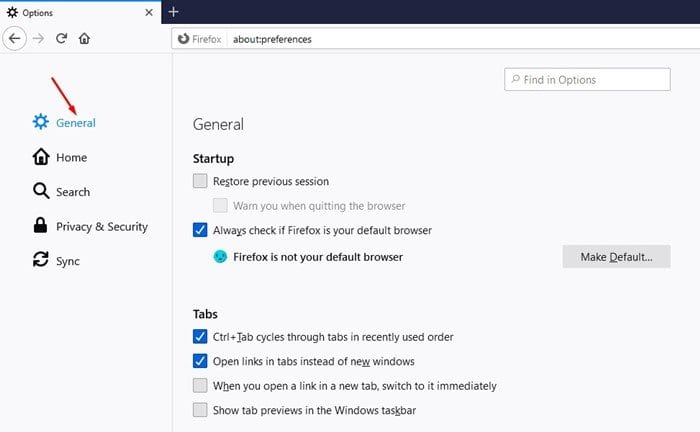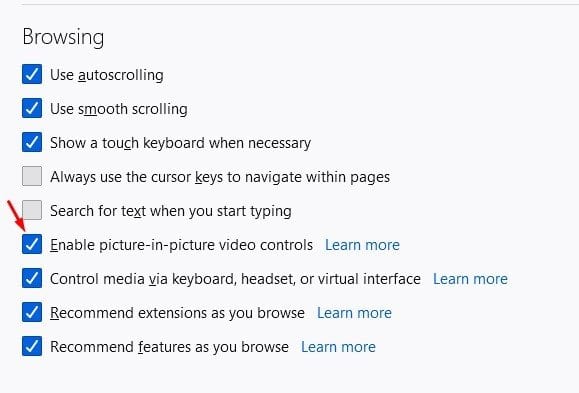በፋየርፎክስ ውስጥ የፒፒ ሁነታን አንቃ!
ከጥቂት ቀናት በፊት በጎግል ክሮም ዴስክቶፕ ድር አሳሽ ውስጥ የምስል-ውስጥ ሁነታን ስለማስቻል አንድ ጽሑፍ አጋርተናል። ይህን ጽሑፍ ካነበቡ በኋላ ብዙ ተጠቃሚዎች ስለፋየርፎክስ ድር አሳሽ ተመሳሳይ ነገር ጠይቀዋል። ፋየርፎክስ ንቁ የተጠቃሚ መሰረት ስላለው በሞዚላ ፋየርፎክስ ውስጥ የፒፒ ሁነታን እንዴት ማንቃት እንደሚቻል ላይ ዝርዝር መመሪያን ለማጋራት ወስነናል።
ለማያውቁት፣ Picture in Picture ወይም PiP Mode በመሠረቱ የቪድዮውን ውቅር ከትንሽ መስኮት ጋር ይለውጣል። አንዴ ከነቃ ቪዲዮው በትንሽ ማስተዳደር በሚቻል ተንሳፋፊ መስኮት ውስጥ ይጫወታል። ተንሳፋፊ መስኮቱን ማንቀሳቀስ እና ማያ ገጹን በምቾት እንዲገጣጠም ወደ ፍላጎትዎ መጠን መለወጥ ይችላሉ። ዋናው የአሳሽ መስኮት እንቅስቃሴ-አልባ ወይም ቢቀንስም የፒፒ ሁነታ ይሰራል።
በፋየርፎክስ ውስጥ ስለ Picture-in-Picture ሁነታ ከተነጋገርን, በድር አሳሽ ላይ ያለውን ባህሪ ማንቃት በአንጻራዊነት ቀላል ነው. የቅርብ ጊዜውን የፋየርፎክስ ድር አሳሽ እየተጠቀሙ መሆንዎን ያረጋግጡ።
በተጨማሪ አንብብ ፦ በጉግል ክሮም ላይ የስዕል-ውስጥ ሁነታን እንዴት ማንቃት እንደሚቻል
በሞዚላ ፋየርፎክስ አሳሽ ውስጥ የሥዕል-ውስጥ ሁነታን ለማንቃት ደረጃዎች
ስለዚህ, በዚህ ጽሑፍ ውስጥ, በሞዚላ ፋየርፎክስ ዌብ ማሰሻ ውስጥ የስዕል-ውስጥ ሁነታን እንዴት ማንቃት እንደሚቻል ደረጃ-በ-ደረጃ መመሪያን እናካፍላለን. እንፈትሽ።
ደረጃ 1 በመጀመሪያ ሞዚላ ፋየርፎክስን በእርስዎ ዊንዶውስ 10 ፒሲ ላይ ያስጀምሩ።
ደረጃ 2 አሁን ፣ ጠቅ ያድርጉ ሦስቱ አግድም መስመሮች እና ይምረጡ "አማራጮች"
ሦስተኛው ደረጃ. በምርጫው ውስጥ, ትሩ ላይ ጠቅ ያድርጉ "አጠቃላይ" .
ደረጃ 4 ወደ አስስ ክፍል ይሸብልሉ እና አማራጩን ይምረጡ "የሥዕል-ውስጥ-ሥዕል መቆጣጠሪያዎችን ለቪዲዮ አንቃ"
ደረጃ 5 አንዴ ይህ ከተደረገ ለውጦቹን ተግባራዊ ለማድረግ የድር አሳሽዎን እንደገና ያስጀምሩ።
ደረጃ 6 እንደገና ከተጀመረ በኋላ እንደ YouTube ያለ የቪዲዮ ጣቢያ ይክፈቱ የመዳፊት ጠቋሚዎን በቪዲዮው ላይ ያንቀሳቅሱት። . የፒፒ አዶን ያያሉ። በቀላሉ እሱን ጠቅ ያድርጉ እና ቪዲዮው በትንሽ ተንሳፋፊ መስኮት ውስጥ መጫወት ይጀምራል።
መል: በጥቂት ጣቢያዎች ላይ የምስል-ውስጥ-ፎቶ ሁነታ ላይሰራ ይችላል። ሆኖም ግን፣ እንደ YouTube፣ Vimeo፣ ወዘተ ባሉ ታዋቂ ገፆች ላይ ይሰራል።
ይሄ! ጨርሻለሁ. በሞዚላ ፋየርፎክስ ድር አሳሽ ውስጥ የፎቶ-ውስጥ ሁነታን በዚህ መንገድ ማንቃት ይችላሉ። ይህ ጽሑፍ እንደረዳዎት ተስፋ ያድርጉ! እባኮትን ለጓደኞችዎም ያካፍሉ። በዚህ ጉዳይ ላይ ጥርጣሬዎች ካሉዎት ከዚህ በታች ባለው የአስተያየት ሳጥን ውስጥ ያሳውቁን።